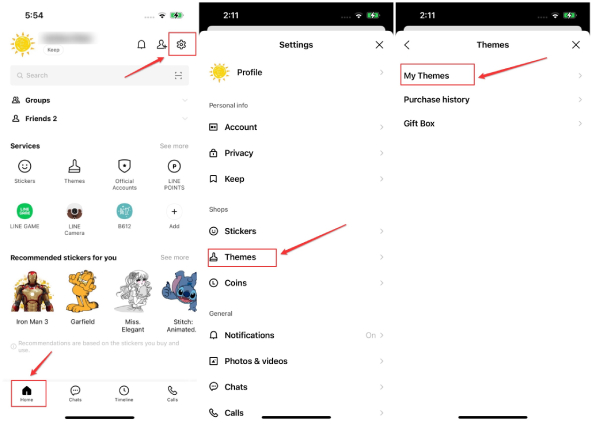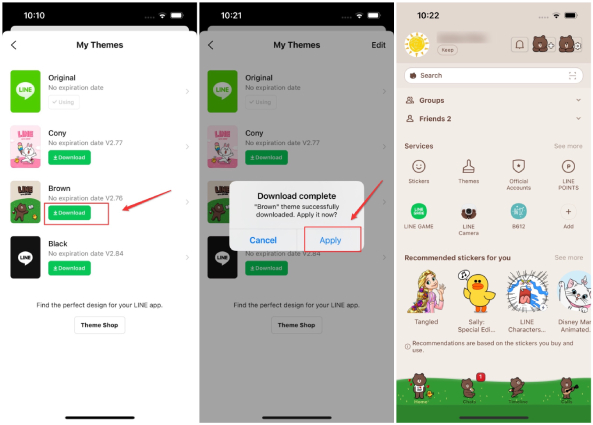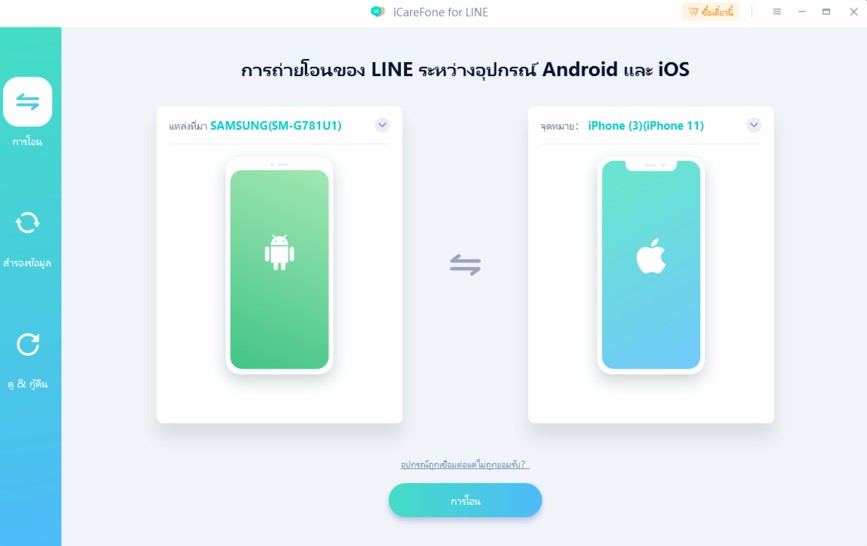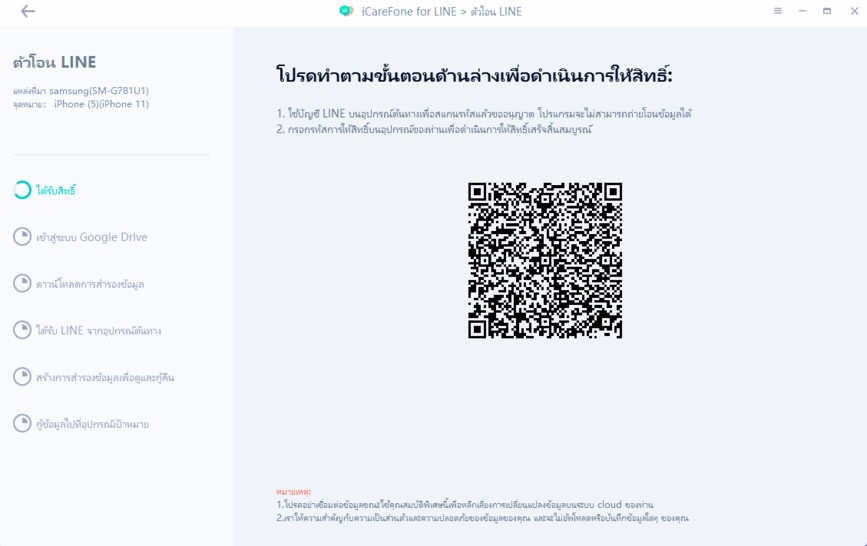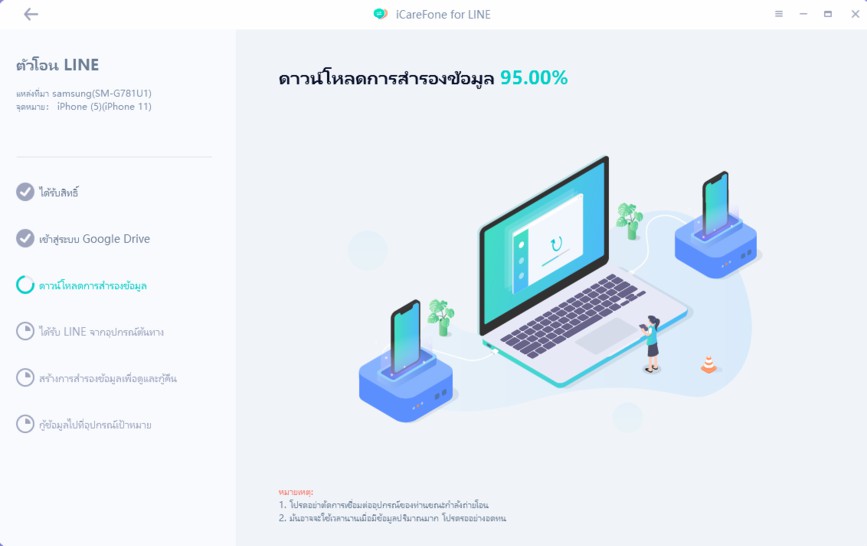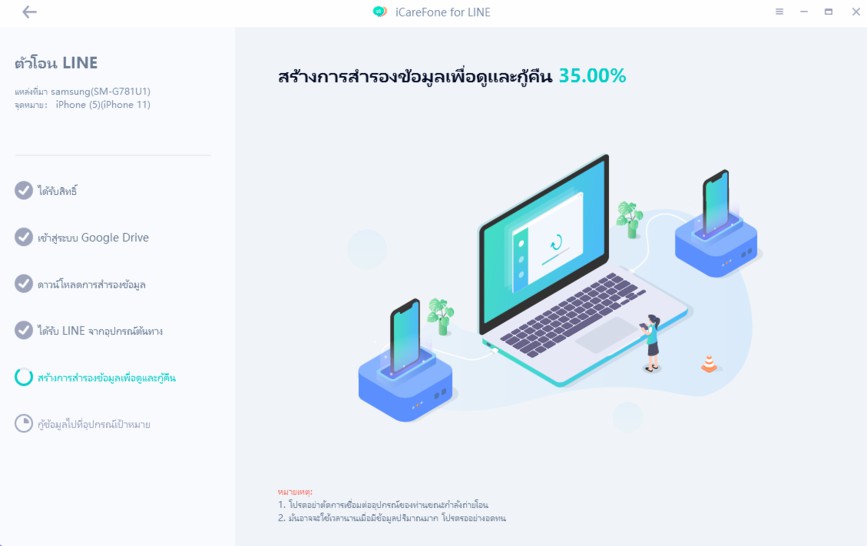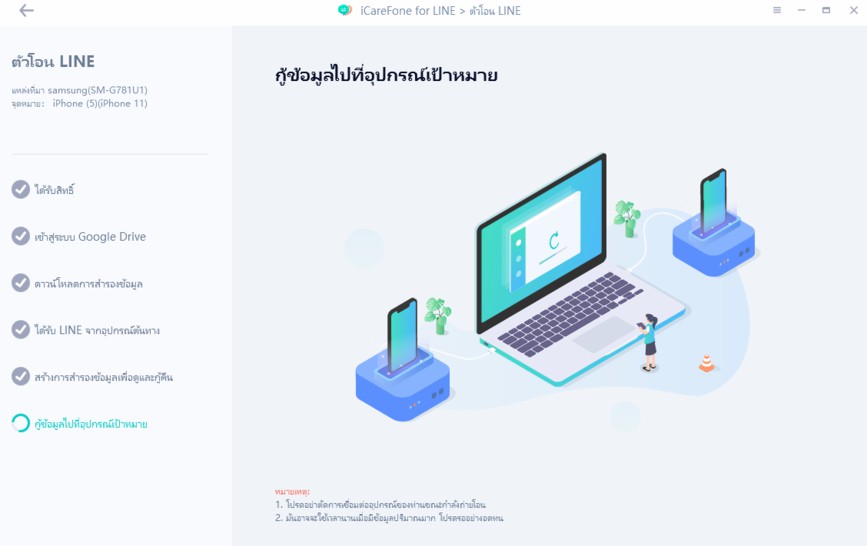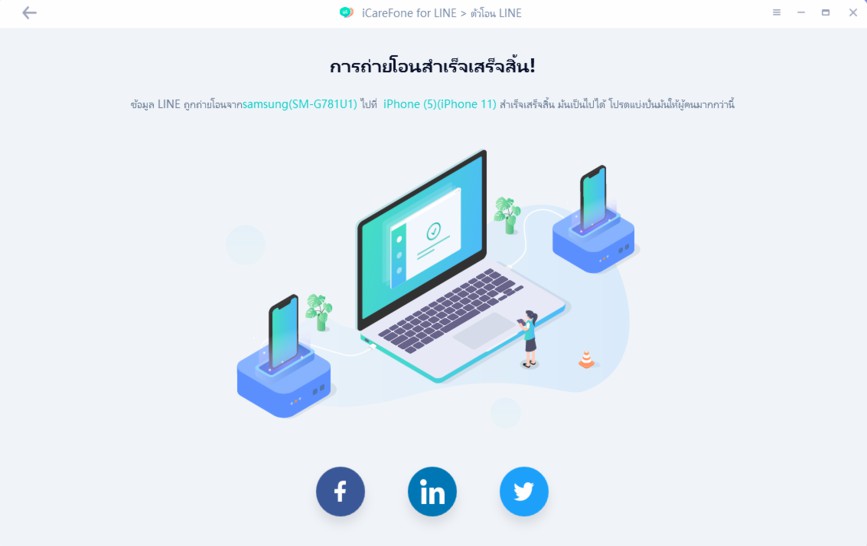สิ่งที่ควรรู้เกี่ยวกับ LINE Theme Creator|2025|
แอป LINE ไม่ได้เป็นเพียงแอปส่งข้อความเท่านั้น แต่ยังเป็นแหล่งกิจกรรมทางสังคมอีกด้วย ทั้งยังมีฟีเจอร์ที่ทำให้ผู้ใช้มีความสนุกมากขึ้น เช่น สติ๊กเกอร์และธีม นอกจากนี้ยังสามารถสร้างธีมไลน์เพื่อสร้างธีมของตัวเองที่ไม่เหมือนใครอีกด้วย ขั้นตอนการสร้างธีมไลน์มีอะไรบ้าง? มาดูกันเลย
- พาร์ทที่ 1: ธีมไลน์คืออะไร?
- พาร์ทที่ 2: วิธีตั้งค่า & แก้ไขธีม LINE
- พาร์ทที่ 3: วิธีเป็น LINE Theme Creator
- พาร์ทโบนัส: วิธีถ่ายโอนข้อมูลจากแอนดรอยด์ไปยัง LINE
พาร์ทที่ 1: ธีมไลน์คืออะไร?
ธีมไลน์เป็นอินเทอร์เฟซที่ทำให้ LINE น่าใช้และมีสีสันมากยิ่งขึ้น การใช้ธีมจะเป็นการเปลี่ยนภาพพื้นหลัง อีกทั้งยังเป็นการเปลี่ยนปุ่มธรรมดา ๆ ให้เป็นรูปภาพ ใน Store มีธีมให้เลือกมากมายครับ เลือกใช้ได้ตามชอบเลย
พาร์ทที่ 2: วิธีตั้งค่า & แก้ไขธีม LINE
เมื่อคุณติดตั้งแอปพลิเคชันเป็นครั้งแรก หน้าอินเทอร์เฟซจจะเป็นหน้าเริ่มต้นและยังไม่มีธีมครับ คุณสามารถเปลี่ยนหรือเลือกใช้ธีมได้ตามต้องการเลย
ไปที่การตั้งค่าโดยแตะที่ปุ่มฟันเฟืองที่ด้านบนขวาของหน้าจอ จากนั้นเลือก ธีม > ธีมของฉัน

คุณจะเห็นรายการธีมที่สามารถใช้งานได้ฟรี ดาวน์โหลดและใช้ธีมที่ต้องการ

แตะที่ Theme Shop จะมีธีมมากมายให้เลือก คุณสามารถเลือกธีมได้ตามชอบและชําระเงินได้ด้วยเหรียญ LINE
บทความที่เกี่ยวข้อง: ปรับแต่ง LINE ด้วยแอป LINE Theme Changer
พาร์ทที่ 3: วิธีเป็น LINE Theme Creator
หากคุณชอบวาดรูปหรือไม่อยากใช้ธีมที่มีอยู่ คุณสามารถเป็น LINE Theme Creator บน LINE Creators Market ได้ครับ
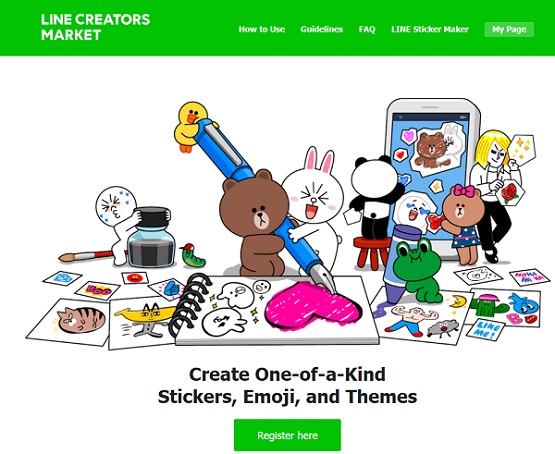
LINE Theme Creator เป็นตลาดที่ใครก็สามารถเข้าถึงได้ครับ แพลตฟอร์มนี้ช่วยให้ผู้ใช้ LINE สามารถ สร้างสติ๊กเกอร์ อีโมจิและธีมได้ เพียงแค่เข้าสู่ระบบ LINE และเริ่มสร้างธีมได้เลย มาดูขั้นตอนด้านล่างนี้กันครับ
ไปที่เว็บไซต์ LINE Creators Market และเข้าสู่ระบบเพื่อเข้าสู่ My page โดยใช้บัญชี LINE เมื่อเข้าสู่ระบบแล้วให้คลิกที่ New Submission

- ใส่รายละเอียดทั้งหมดเกี่ยวกับธีมให้ครบถ้วน
- เตรียมรูปภาพสําหรับธีมไว้ล่วงหน้า จากนั้นบีบอัดไฟล์ในรูปแบบไฟล์ ZIP และอัปโหลดไฟล์
- ตั้งค่าสีและพื้นหลัง เลือกสีที่เข้ากับภาพของคุณ

- เมื่อส่งรายละเอียดทั้งหมดที่จำเป็นเข้ามาแล้ว ธีมของคุณจะได้รับการอนุมัติจาก LINE หลังจากได้รับการอนุมัติ คุณก็สามารถสร้างธีมให้ทุกคนได้ใช้งานกันแล้วครับ
- หากธีมของคุณมีคนชอบเยอะ คุณก็จะกลายเป็นผู้สร้างธีมที่ยอดเยี่ยมที่สุดเลยครับ
พาร์ทโบนัส: วิธีถ่ายโอนข้อมูลจากแอนดรอยด์ไปยัง LINE
นอกจากเคล็ดลับทั้งหมดที่กล่าวมาแล้ว ยังมีเคล็ดลับอีกอย่างที่ช่วยให้คุณถ่ายโอนข้อความใน LINE จากแอนดรอยด์ไปยัง iPhone ได้ โดย Tenorshare iCareFone for LINE เป็นซอฟต์แวร์ที่มีความสามารถในการถ่ายโอนข้อมูลจากแอนดรอยด์ไปยัง iPhone ทั้งยังสามารถสำรองข้อมูล LINE จากพีซีและกู้คืนข้อมูลสำรองของ LINE ได้
มาดูขั้นตอนการถ่ายโอนข้อความ LINE จากแอนดรอยด์ไปยัง iPhone กันครับ
ดาวน์โหลดและติดตั้ง iCareFone for LINE บนพีซีหรือ Mac เมื่อเสร็จแล้วให้เปิดใช้งานโปรแกรม จากนั้นเชื่อมต่ออุปกรณ์แอนดรอยด์และ iOS กับคอมพิวเตอร์คนละเครื่อง

ใช้ LINE บนอุปกรณ์ต้นทางที่ต้องการถ่ายโอนเพื่อสแกนคิวอาร์โค้ดเพื่อยืนยันบัญชี LINE

ลงชื่อเข้าใช้บัญชี Google จากนั้นโปรแกรมจะดาวน์โหลดข้อมูลสํารองของ LINE

iCareFone for LINE กําลังรับและสร้างข้อมูล LINE ที่สามารถกู้คืนมาได้

จากนั้นโปรแกรมจะถ่ายโอนข้อมูล LINE จากแอนดรอยด์ไปยัง iPhone อย่าตัดการเชื่อมต่ออุปกรณ์ในระหว่างกระบวนการนี้

เพียงแค่ไม่กี่นาที ข้อมูล LINE จะถูกถ่ายโอนจนสำเร็จและอุปกรณ์ของคุณจะถูกรีสตาร์ทโดยอัตโนมัติ

สรุป
ธีมไลน์เป็นอินเทอร์เฟซที่สามารถปรับแต่งได้ ช่วยให้คุณปรับเปลี่ยนหน้าตาของแอปได้ตามต้องการ ในบทความนี้เราได้พูดถึงการตั้งค่าธีมไลน์และการเป็น LINE Theme Creator ไปแล้ว ดังนั้นมาเริ่มสร้างธีมและสติ๊กเกอร์ของตัวเองกันเลยครับ และหากคุณอยากสำรองข้อมูลและกู้คืนข้อมูลแชท LINE สามารถใช้ Tenorshare iCareFone for LINE ได้เลย
พูดความคิดของคุณ
ฝากความคิดเห็น
เขียนรีวิวของคุณสำหรับบทความของ Tenorshare